سنتعرف فى هذا المقال على برنامج من البرامج المتخصصة فى عمل نسخة احتياطية للتعريفات على الكمبيوتر ! نعم، يمكنك استخدام برنامج DriverBackup نسخ تعريفات الجهاز قبل الفورمات، وإليكم فى السطور أدناه كل شىء عن هذا البرنامج الذى يستحق بالفعل التحميل والتثبيت .
تأتى عملية تثبيت التعريفات على الكمبيوتر بنظام ويندوز فى المرتبة أو المرحلة الثانية بعد تثبيت وتسطيب نسخة الويندوز مباشرة على الكمبيوتر . وكما نعلم جميعاً، أن تثبيت وتعريف الكمبيوتر عملية إجبارية يجب القيام بها لكى تتمكن من استخدام جهازك والقيام بكل المهام بدون أى مشاكل أو صعوبات .
بالتالى، يجب أن يكون متوفر لديك نسخة من التعريفات المتوافقة مع بوردة الكمبيوتر الخاص بك لتجنب الكثير من المشاكل الناتجة عن التعريفات الغير متوافقة . بجانب هذا، ستوفر عليك نسخة التعريفات الكثير من الوقت والجهد .
لكن، للأسف الشديد أغلب مشاكل معظم مستخدمى أجهزة الكمبيوتر تتمثل فى تحميل وتحديث وحفظ تعريفات الكمبيوتر . لذلك، فى هذا المقال وخلال السطور القادمة سوف نناقش أفضل طريقة لعمل نسخة احتياطية من تعريفات الكمبيوتر الخاص بك لسهولة الوصول إليها فى أى وقت عند الحاجة وتجنب البحث وتحميل تعريفات جديدة فى كل مرة تقوم فيها بتثبيت نسخة ويندوز جديدة على جهازك .
يتوفر على الإنترنت مجموعة كبيرة جداً من البرامج والأدوات المتخصصة فى عمل نسخة احتياطية للتعريفات على الكمبيوتر . لكن، اليوم معنا واحد من أفضل هذه البرامج الذى يتمتع بمجموعة كبيرة من الخصائص والمزايا التى نحتاج إليها جميعاً كمستخدمين للكمبيوتر، إليكم كل شىء حول البرنامج .
عمل باك اب للتعريفات باستخدام DriverBackup
يتوفر بشكل مجانى تماماً مع واجهة بسيطة ونظيفة من الإعلانات المزعجة بحيث يمكن التعامل مع البرنامج من قبل جميع المستخدمين بدون أى صعوبات أو مشاكل . هذا، وينضم هذا البرنامج إلى البرامج المحمولة أو البورتابل أى التى لا تحتاج إلى تثبيت، فقط حمل البرنامج ثم بالنقر عليه سيعمل معك بشكل مباشر بدون المرور بمرحلة التثبيت كما فى البرامج الأخرى . [sourceforge.net]
عموماً، بعد تشغيل البرنامج سيقوم بعمل فحص شامل لجهازك للتعرف على جميع التعريفات وبعد الانتهاء سيظهر معك جميع التعريفات المثبتة على الكمبيوتر، ويمكنك النقر على خيار “Third parts” بالأعلى لعرض التعريفات المثبتة بشكل يدوى، وبالنقر على خيار “Full portability” يتم عرض التعريفات القابلة للنسخ الاحتياطى .
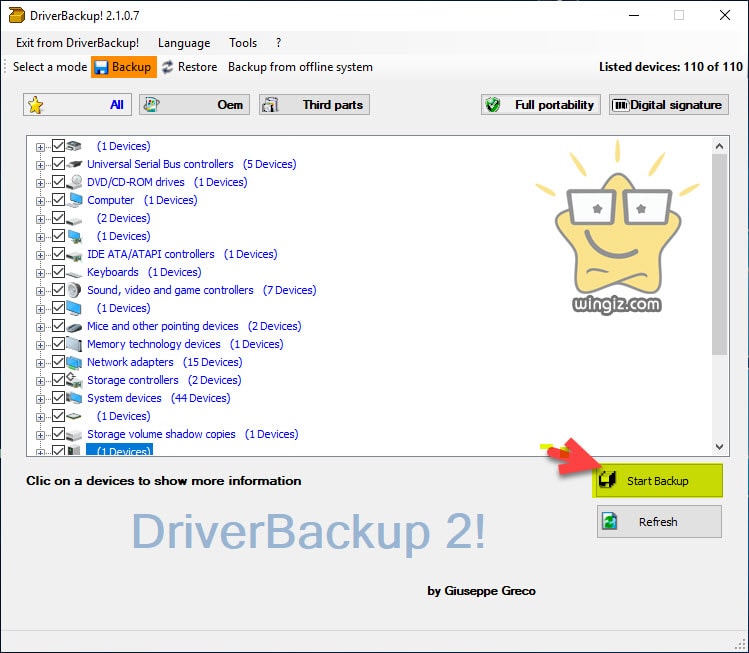
بعد تحديد التعريفات على حسب راحتك، أنقر فقط على خيار “Start Backup” ثم أنقر على خيار “Browse ” . بالأسفل يمكنك وضع علامة صح أمام خيار “Generate files for automatic drivers restoration” الذى سيساعدك على استعادة التعريفات بشكل تلقائى عند الحاجة إليها، وفى الأخير أنقر على “Start Backup” .
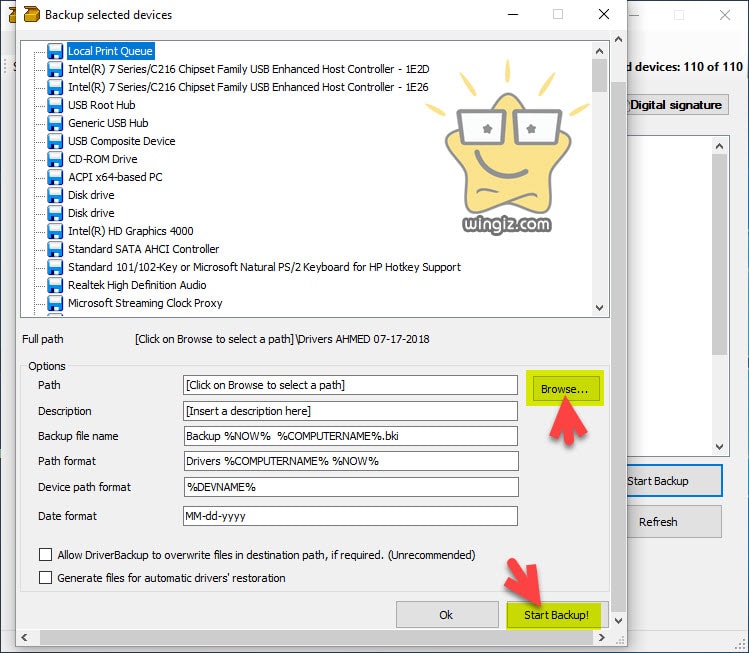
هنا تبدأ عملية عمل باك اب للتعريفات الخاصة بك، وهذه العملية تستغرق وقت على حسب حجم التعريفات المثبت على جهازك . على أى حال، يجب عليك التحلى بالصبر لحين انتهاء البرنامج تماماً من عمل نسخة الاحتياطية .
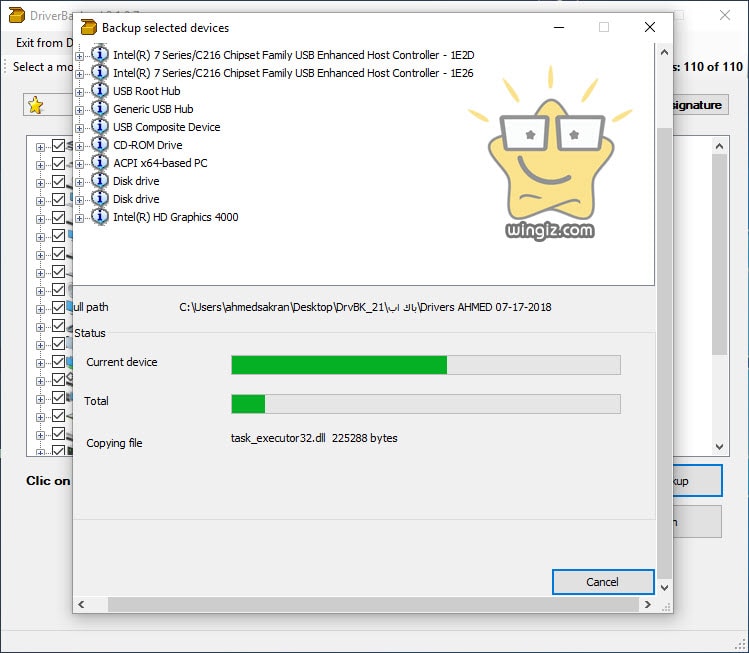
بعد انتهاء البرنامج يمكنك التوجه إلى مكان حفظ التعريفات على جهازك، وينصح بحفظ هذه النسخة من التعريفات فى أى بارتشن بعيد عن بارتشن c حتى لا يتم فقدانها .
كيفية استعادة التعريفات بعد الفورمات باستخدام DriverBackup
لإستعادة وإسترجاع التعريفات، شغل البرنامج ثم أنقر على خيار “Restore ” ثم أنقر على خيار “Open Backup file” وتقوم بالتوجه إلى مكان حفظ التعريفات، وفى الأخير حدد ملف “bki” كما فى سكرين شوت أدناه .
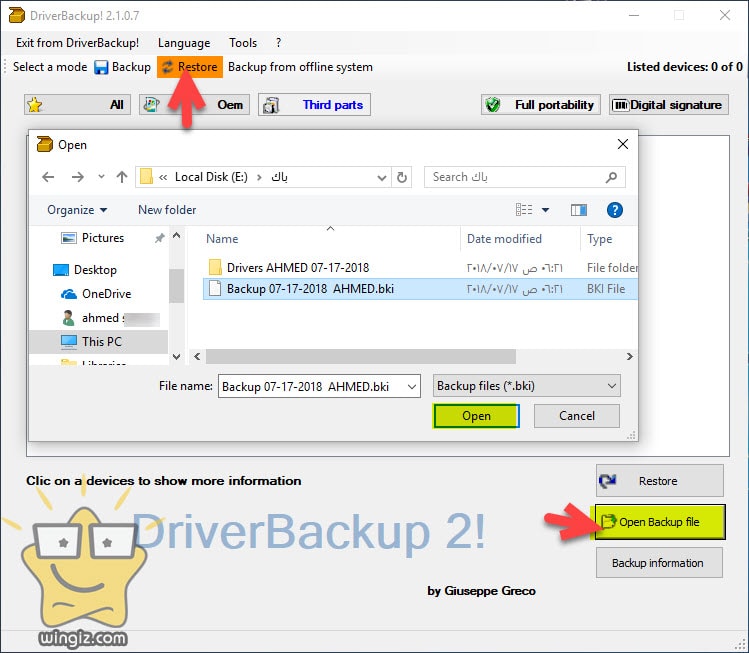
إلى هنا نكون قد وصلنا إلى نهاية هذا المقال الذى تحدثنا خلاله عن أفضل برنامج لعمل نسخة احتياطية لتعريفات الكمبيوتر وطريقة استعادتها بعد تثبيت نسخة الويندوز .
إلى هنا نكون قد وصلنا إلى نهاية هذا المقال الذى تعرفنا خلاله على افضل برنامج لعمل نسخة احتياطية للتعريفات، وانصحكم أيضًا بمراجعة المقال أعلاه .
